- Тип техники
- Бренд
Просмотр инструкции сотового gsm, смартфона HTC U Ultra, страница 32

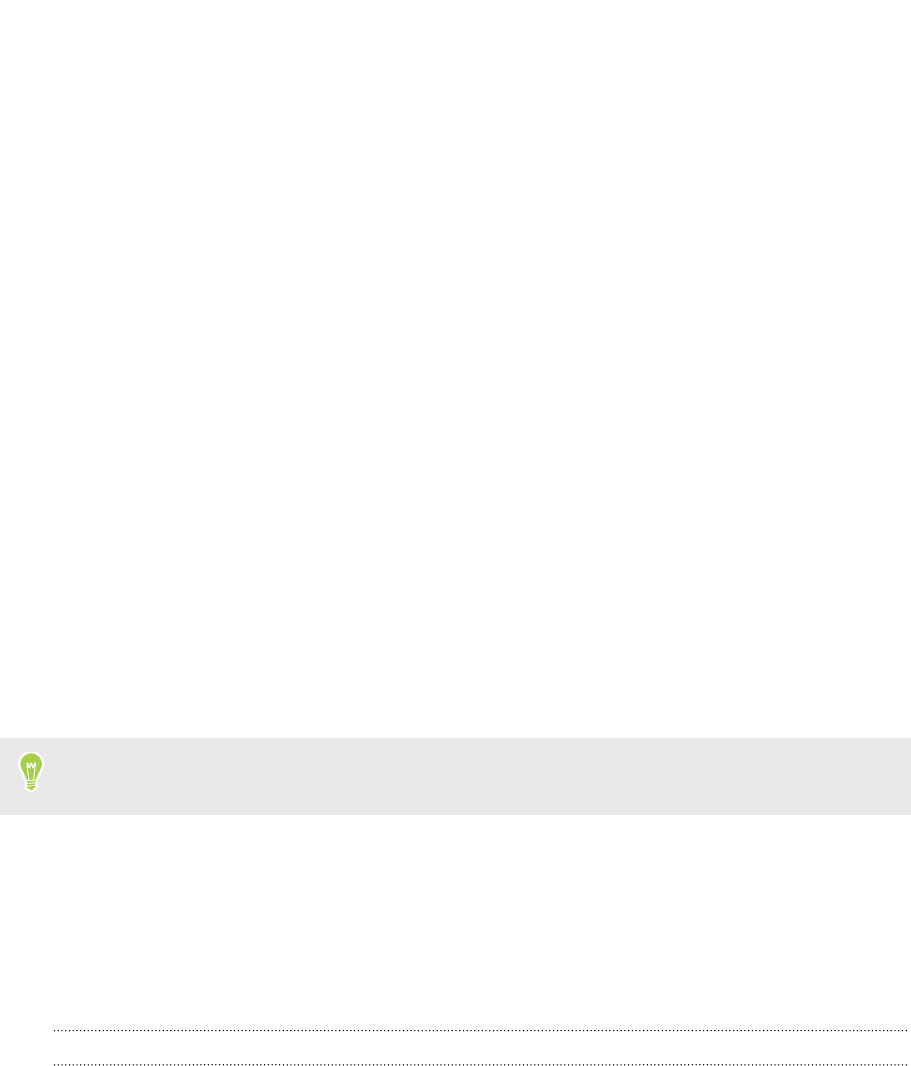
Ваша первая неделя с
новым телефоном
HTC Sense Home
После включения и первоначальной настройки HTC U Ultra появится Главный экран.
§ Проведите по экрану вправо, и вы попадете в HTC BlinkFeed. Вы можете настроить
HTC BlinkFeed на отображение сообщений из ваших социальных сетей, заголовков
из ваших любимых СМИ и т. д. Подробности см. в разделе Что такое
HTC BlinkFeed? на стр. 140.
§ Проведите по экрану влево, и вы увидите место для добавления своих любимых
виджетов, приложений и пр., чтобы они всегда были под рукой. Вы также можете
добавлять панели. Подробности см. в разделе Добавление и удаление панели
виджетов на стр. 60.
§ Вы можете изменить приложения на панели запуска в нижней части Главного
экрана. См. раздел Панель запуска на стр. 62.
Находясь на другом экране или в приложении, нажмите ДОМОЙ, чтобы вернуться на
последний Главный экран, на котором вы были.
Режим сна
Режим сна экономит заряд аккумулятора за счет перевода HTC U Ultra в состояние
низкого энергопотребления при отключенном дисплее. Он также предотвращает
случайное нажатие кнопок, когда HTC U Ultra находится в вашей сумке.
Переход в режим сна
Чтобы отключить экран и переключиться в режим сна, кратковременно нажмите кнопку
ПИТАНИЕ. Можно также дважды нажать на экран блокировки.
Кроме того, HTC U Ultra автоматически переходит в режим сна, если он находится
определенное время в режиме ожидания. Вы можете изменить период времени перед
переходом HTC U Ultra в режим сна, задав интервал времени до отключения экрана.
Подробности см. в разделе Настройка времени отключения экрана на стр. 189.
32 Ваша первая неделя с новым телефоном
Ваш отзыв будет первым



